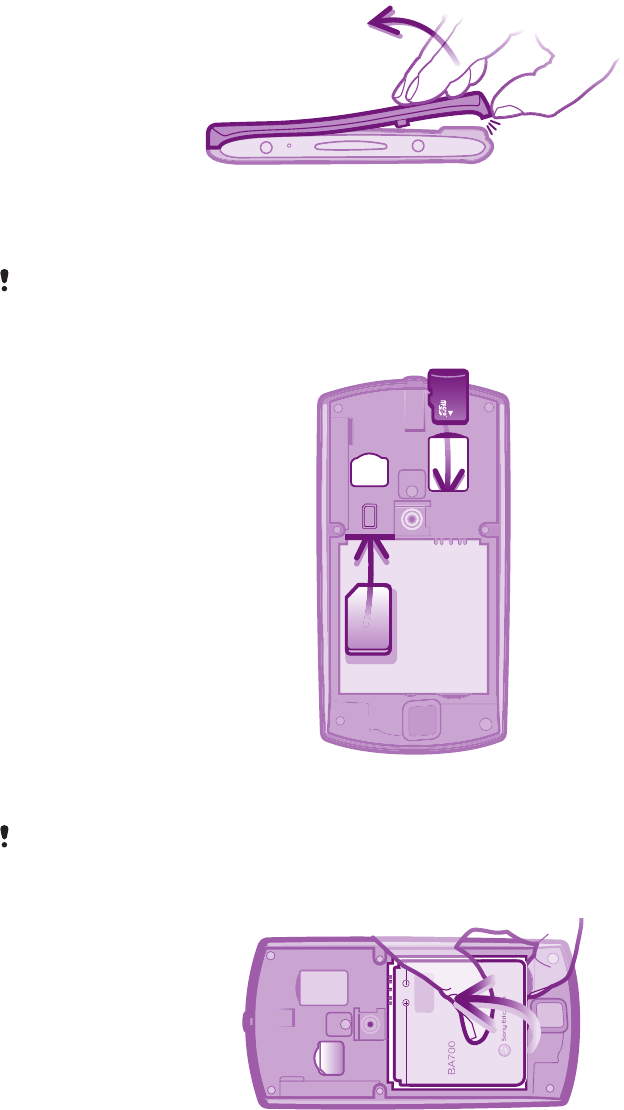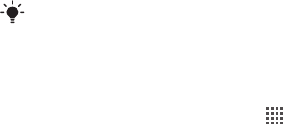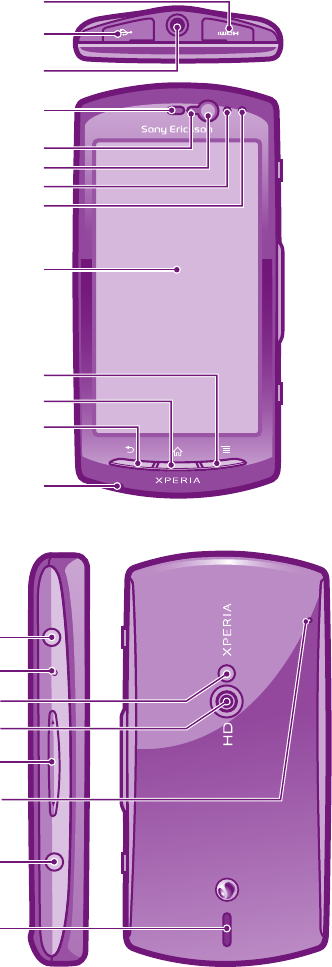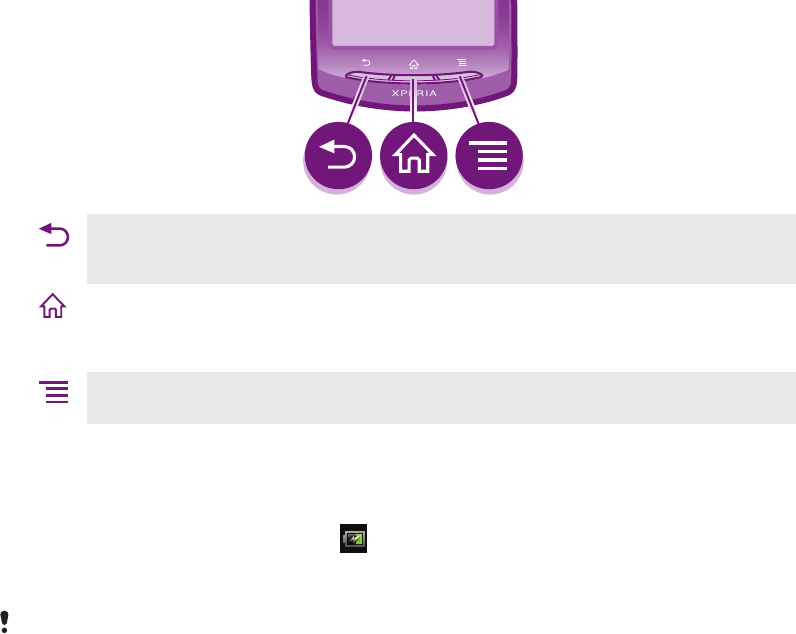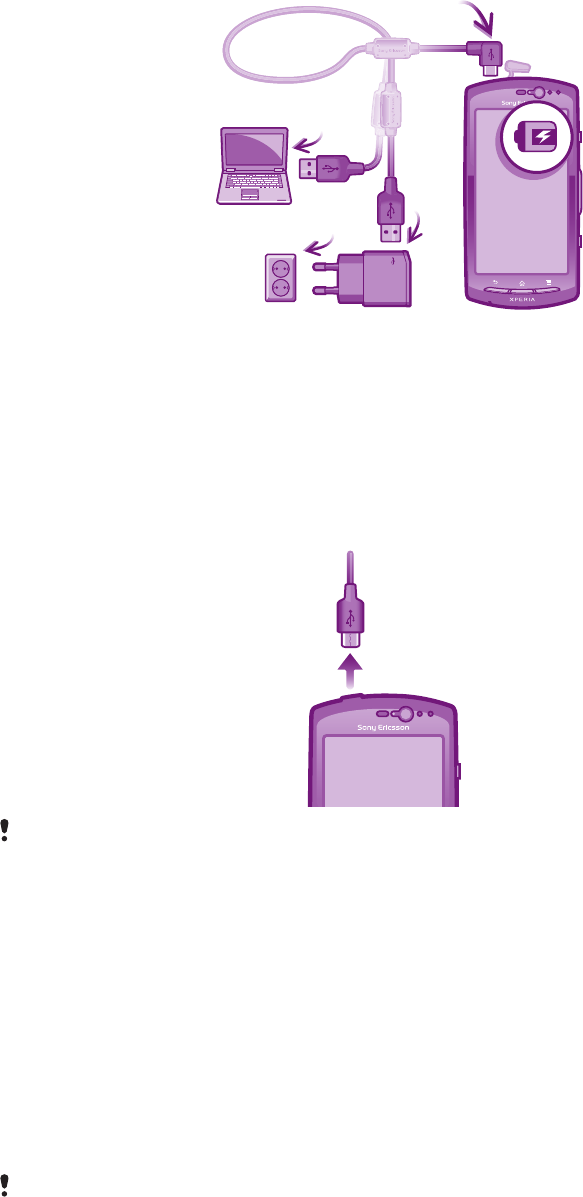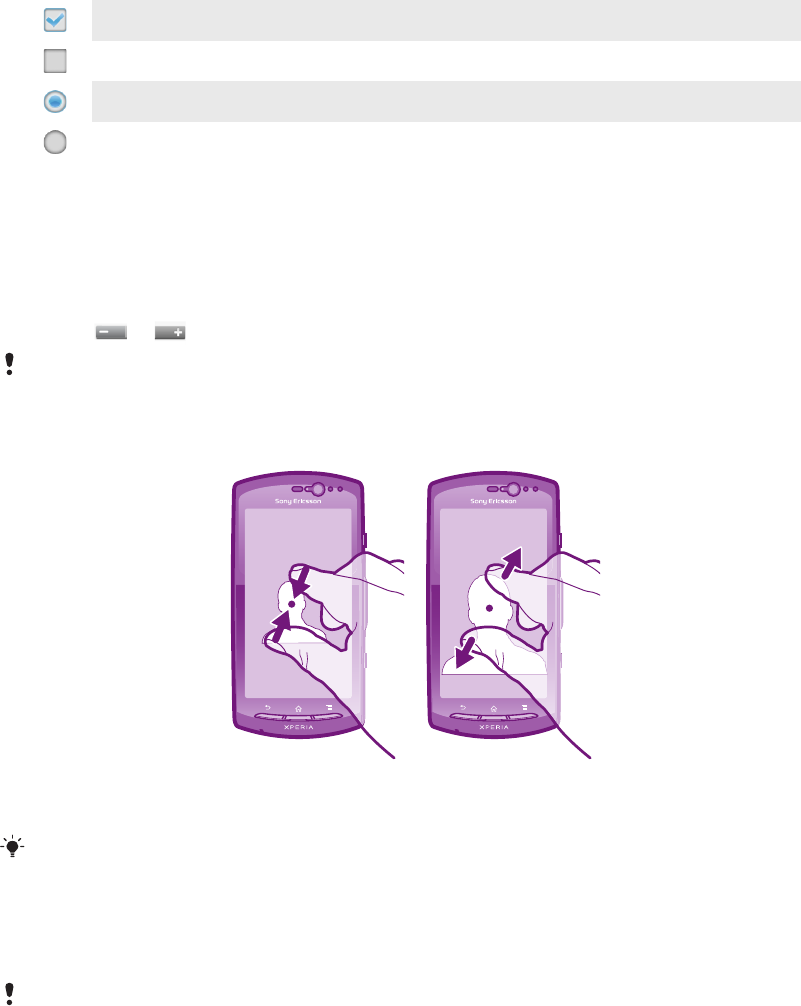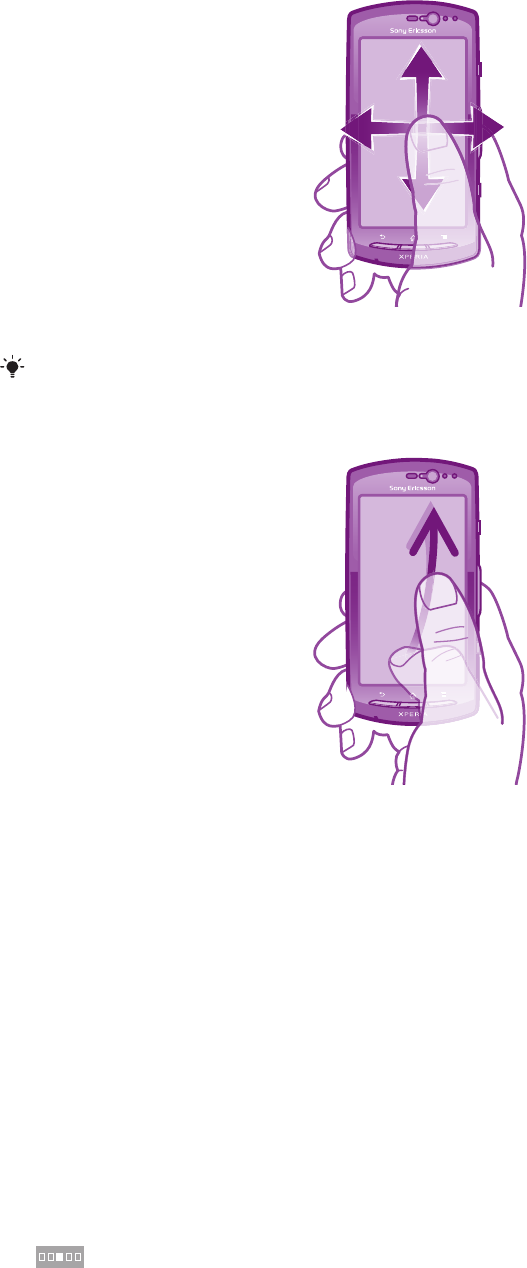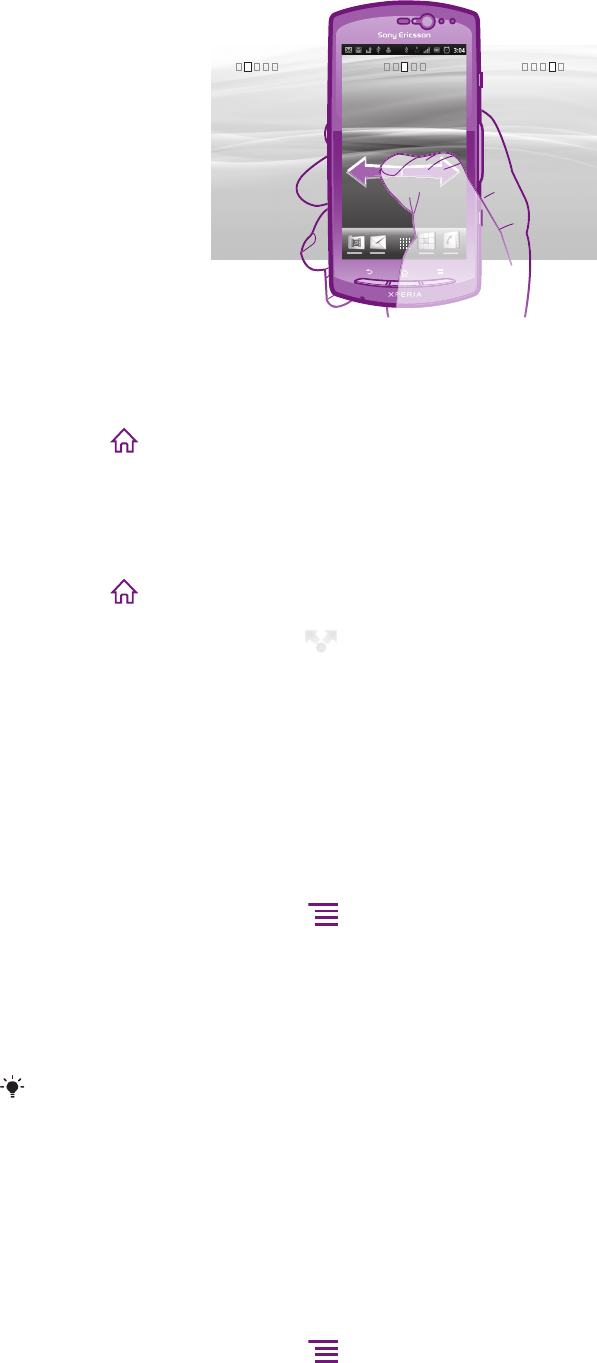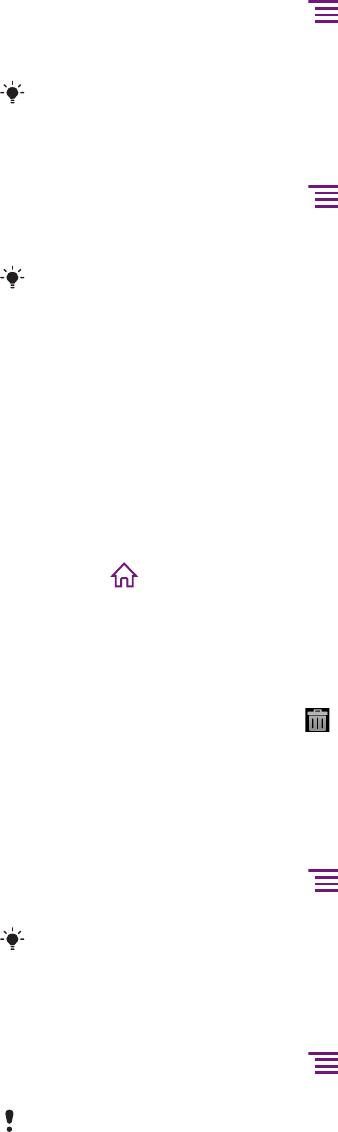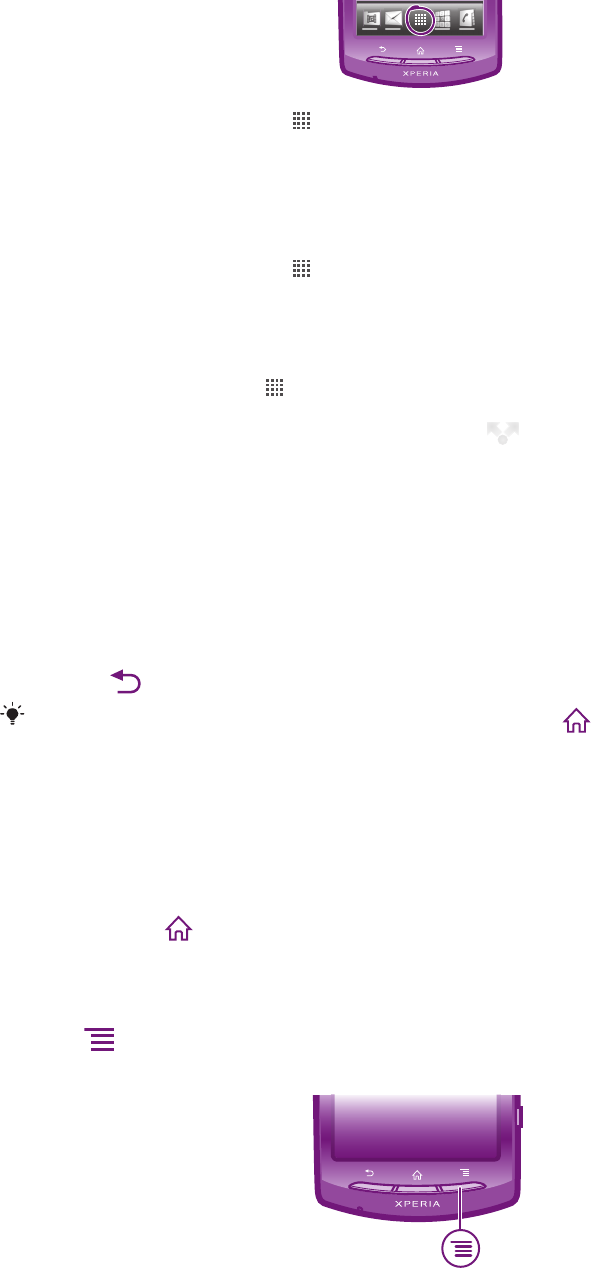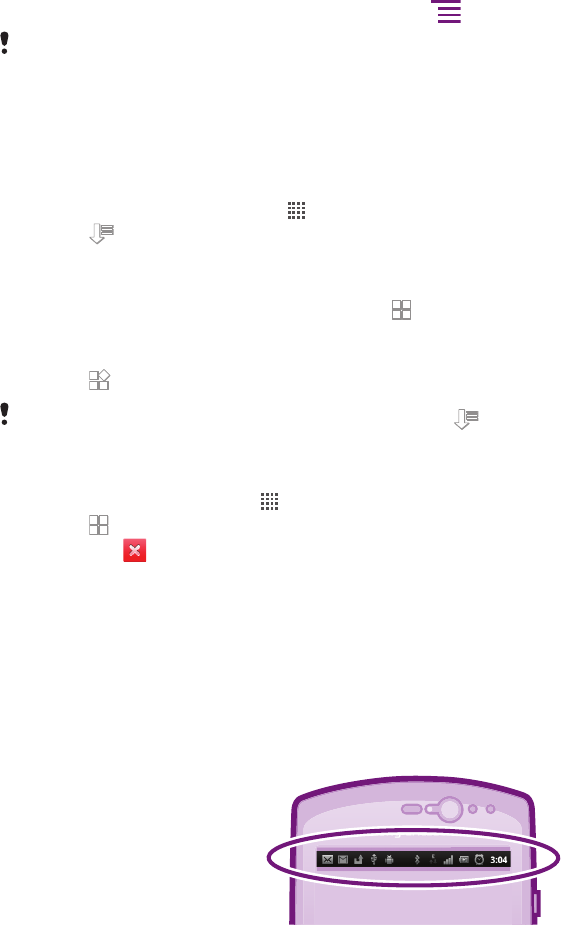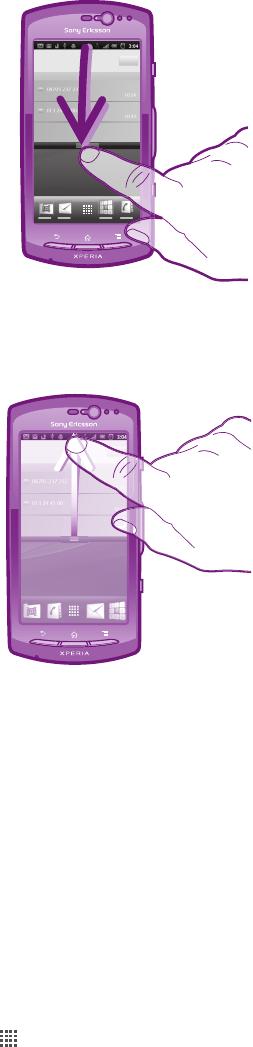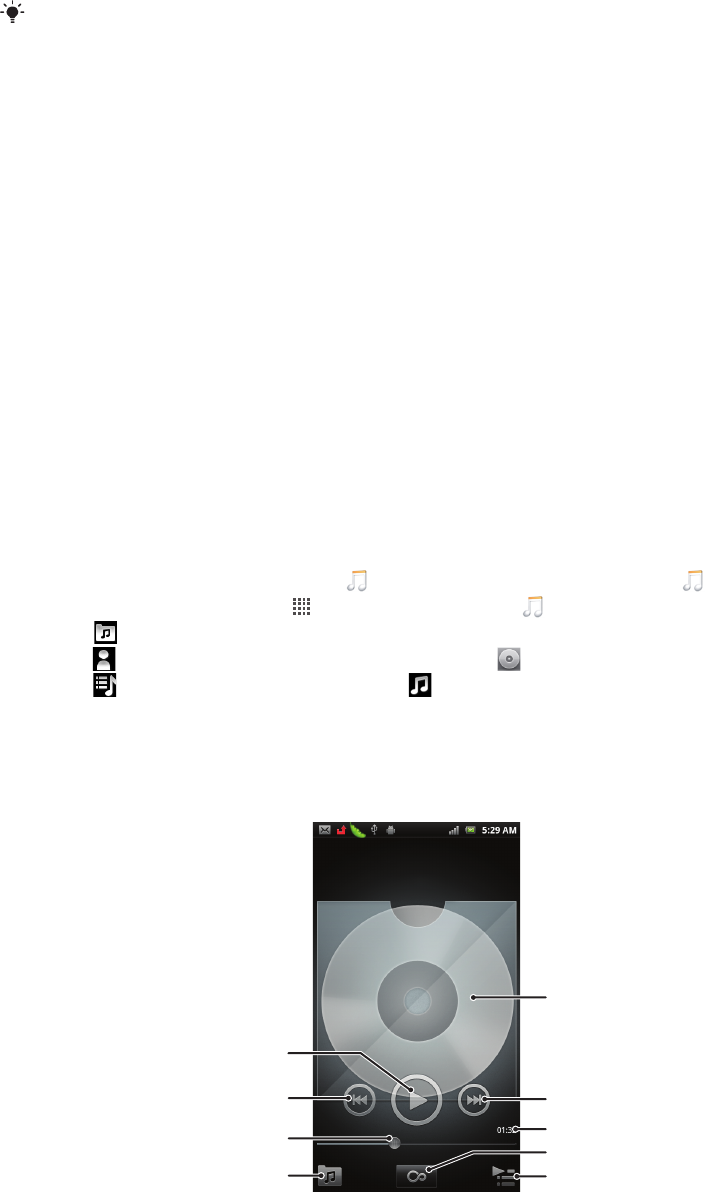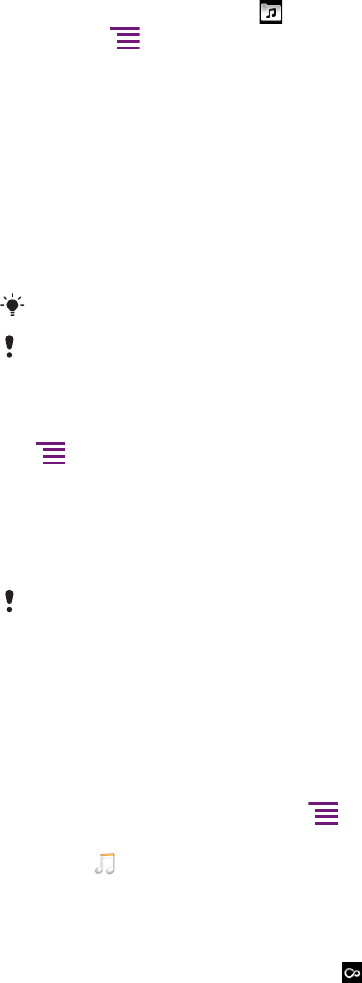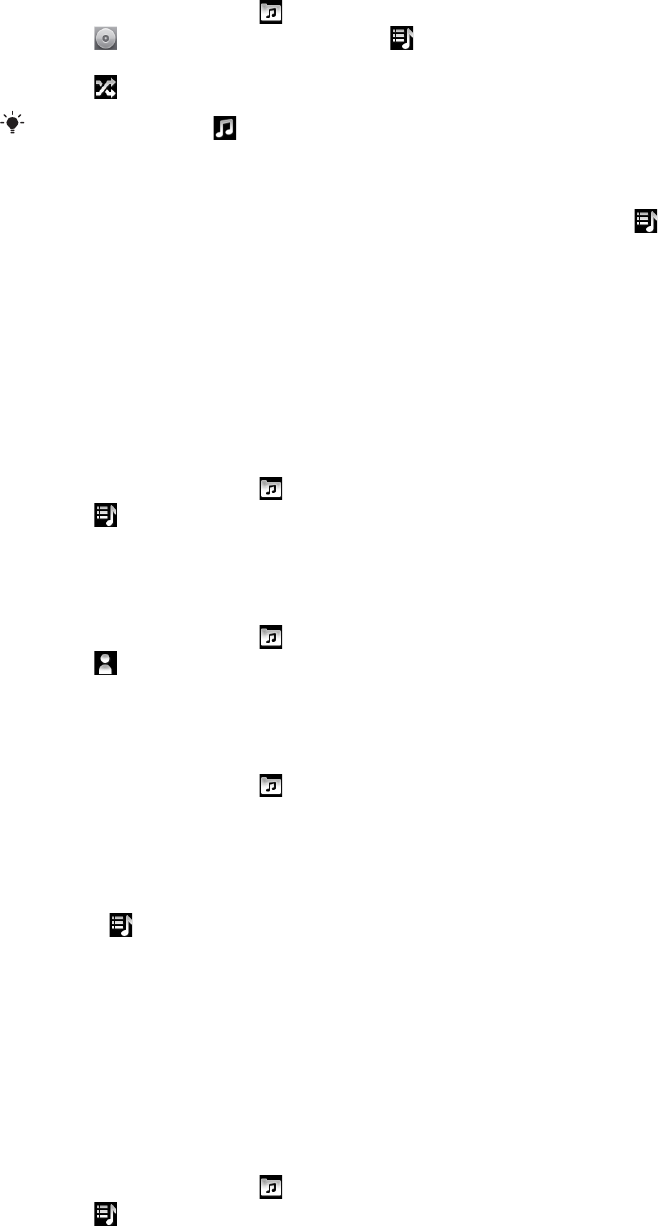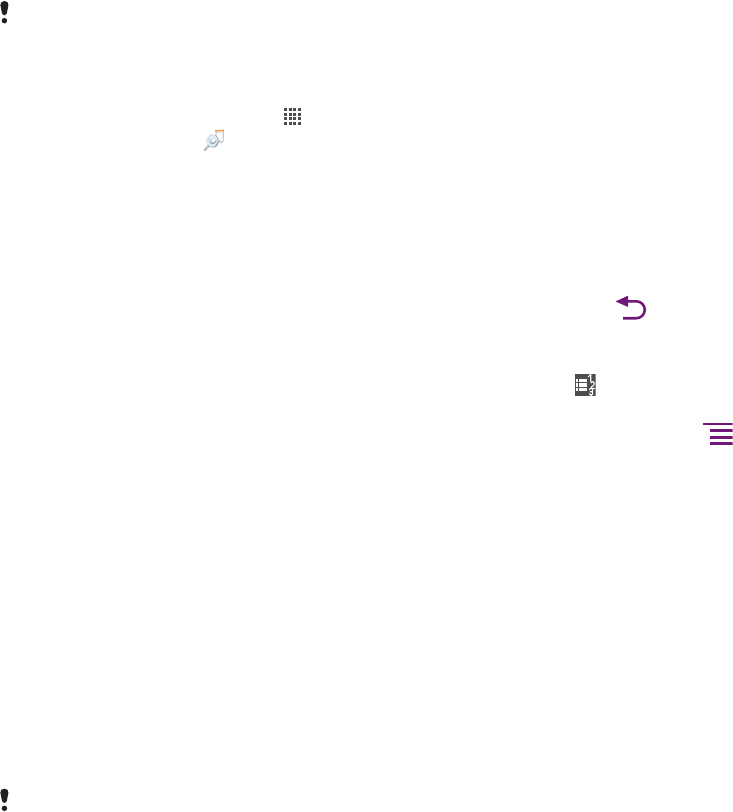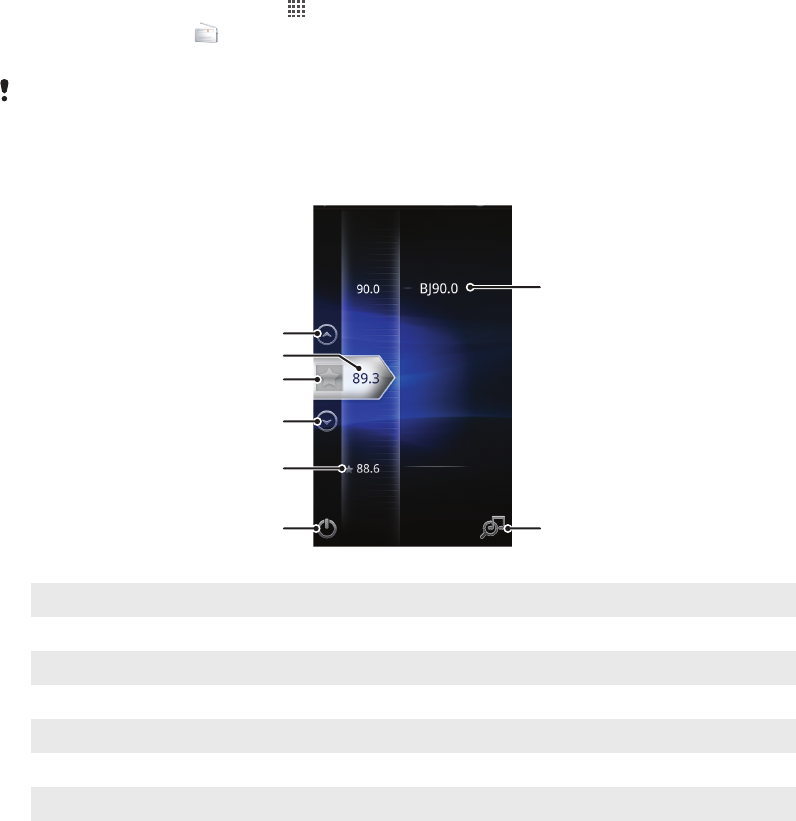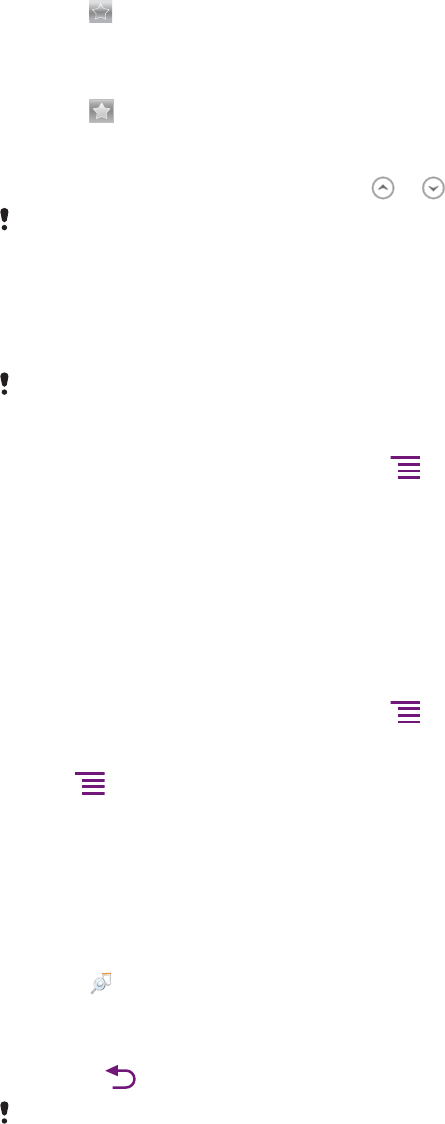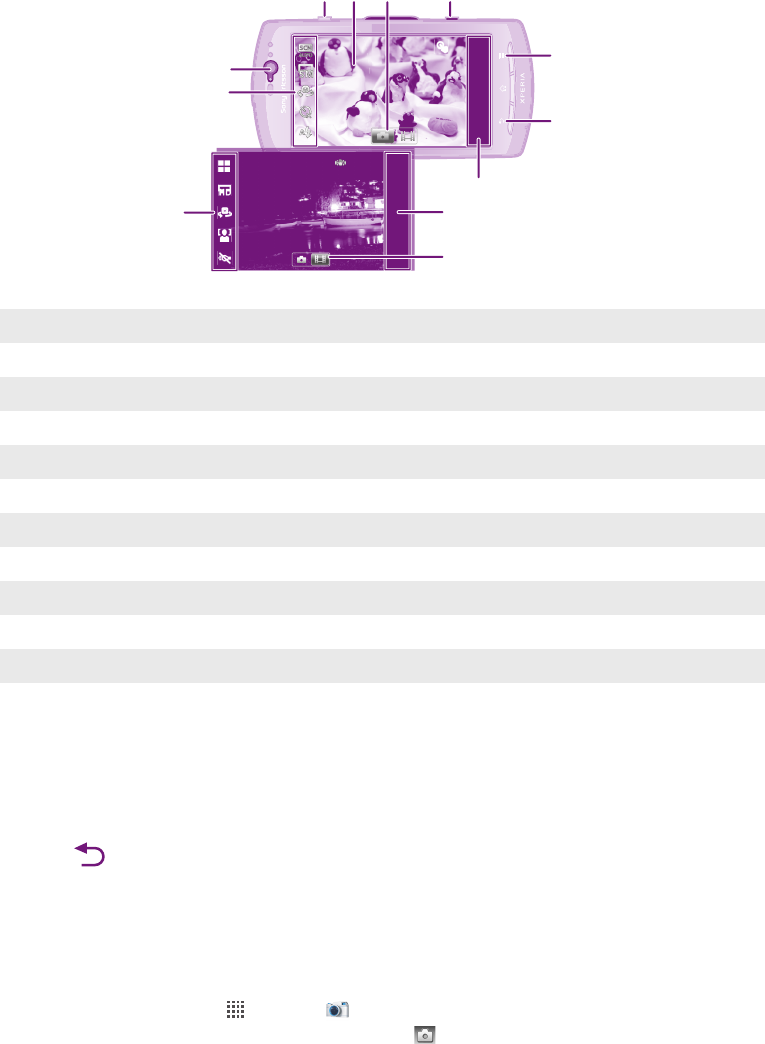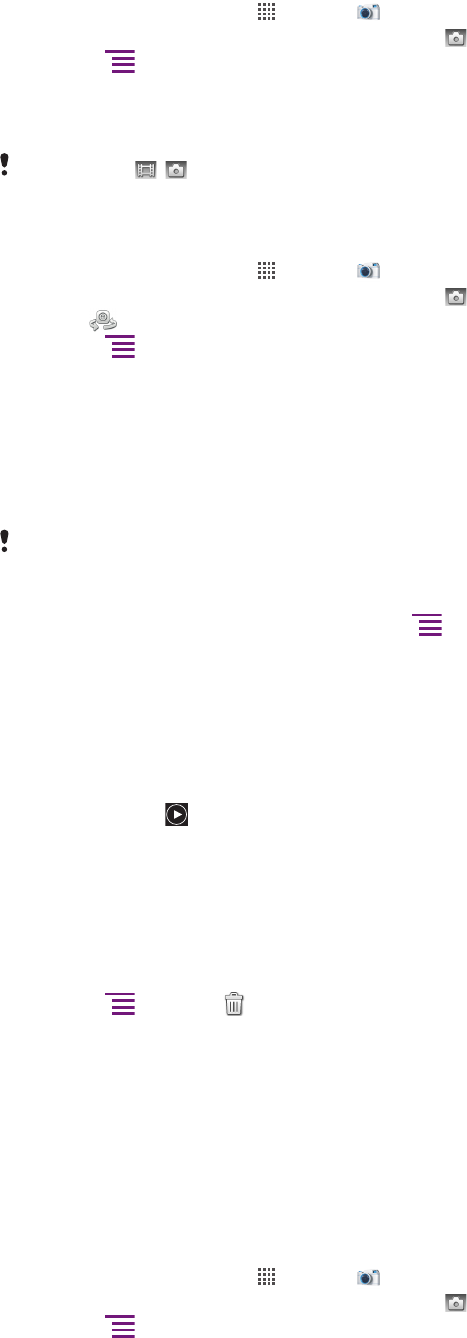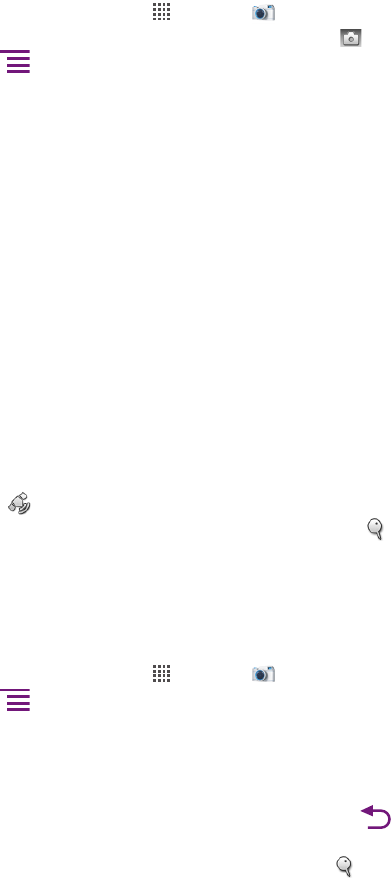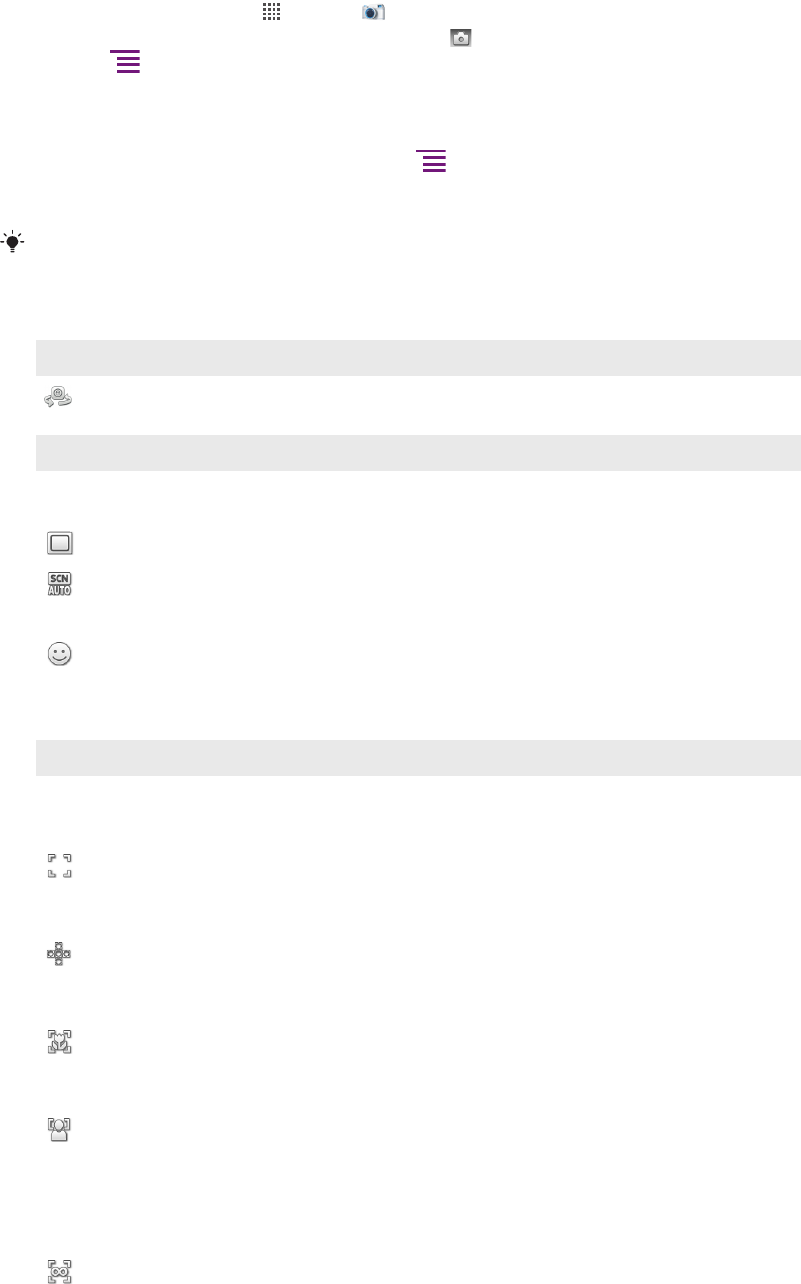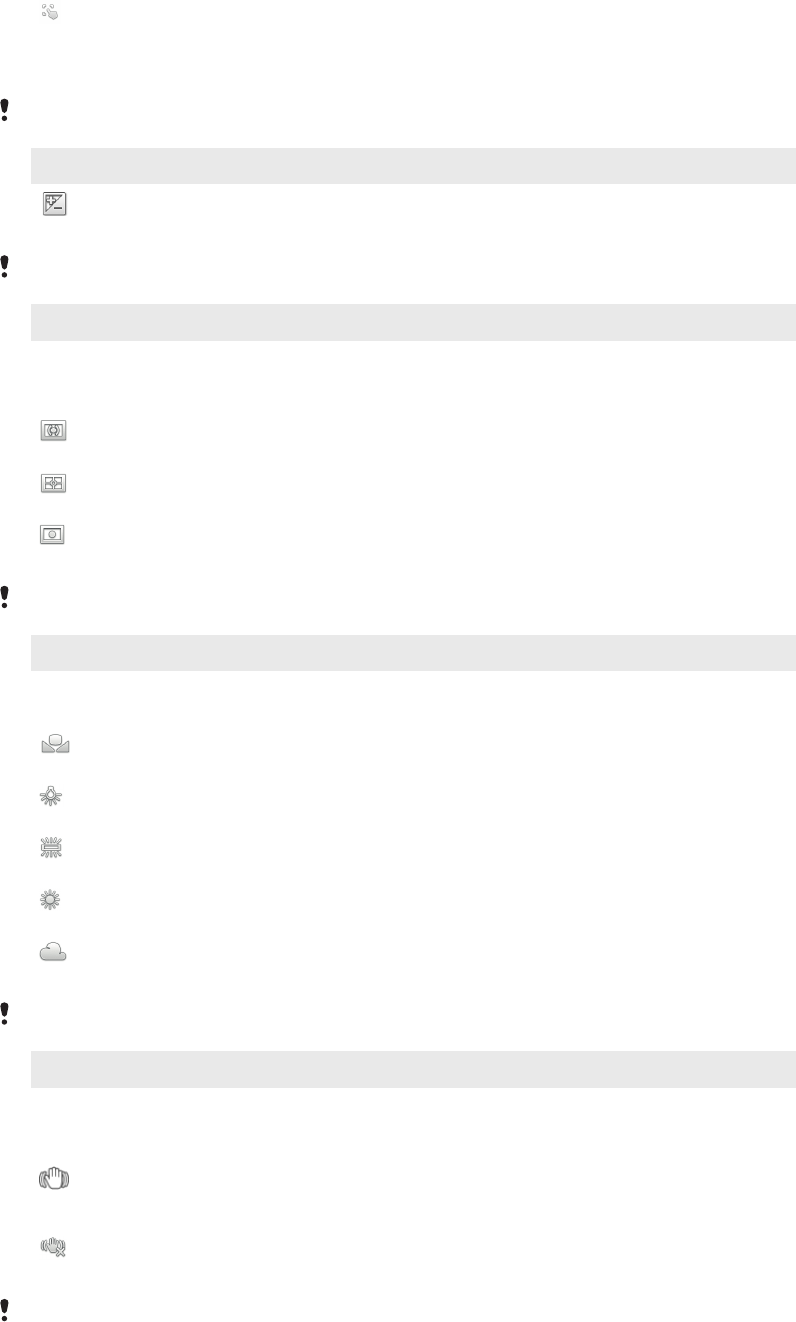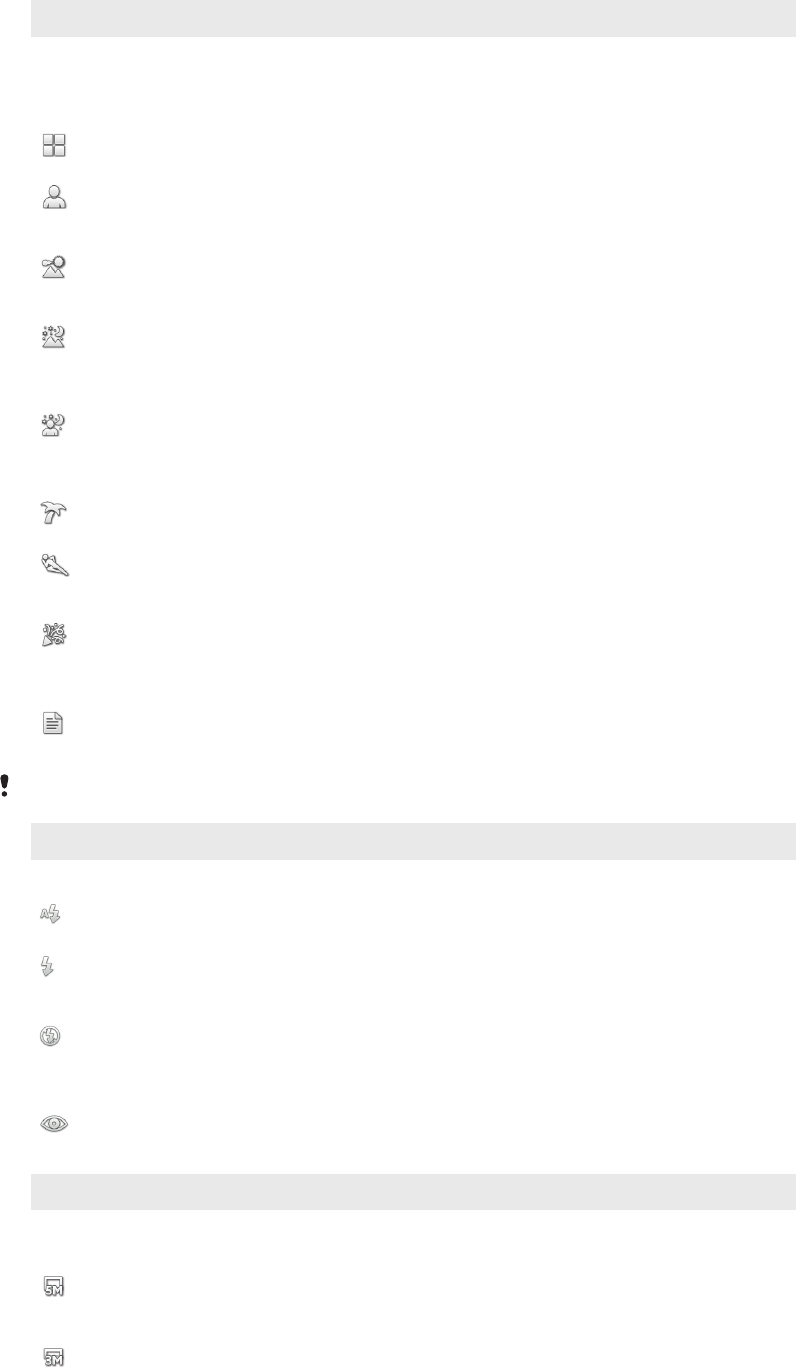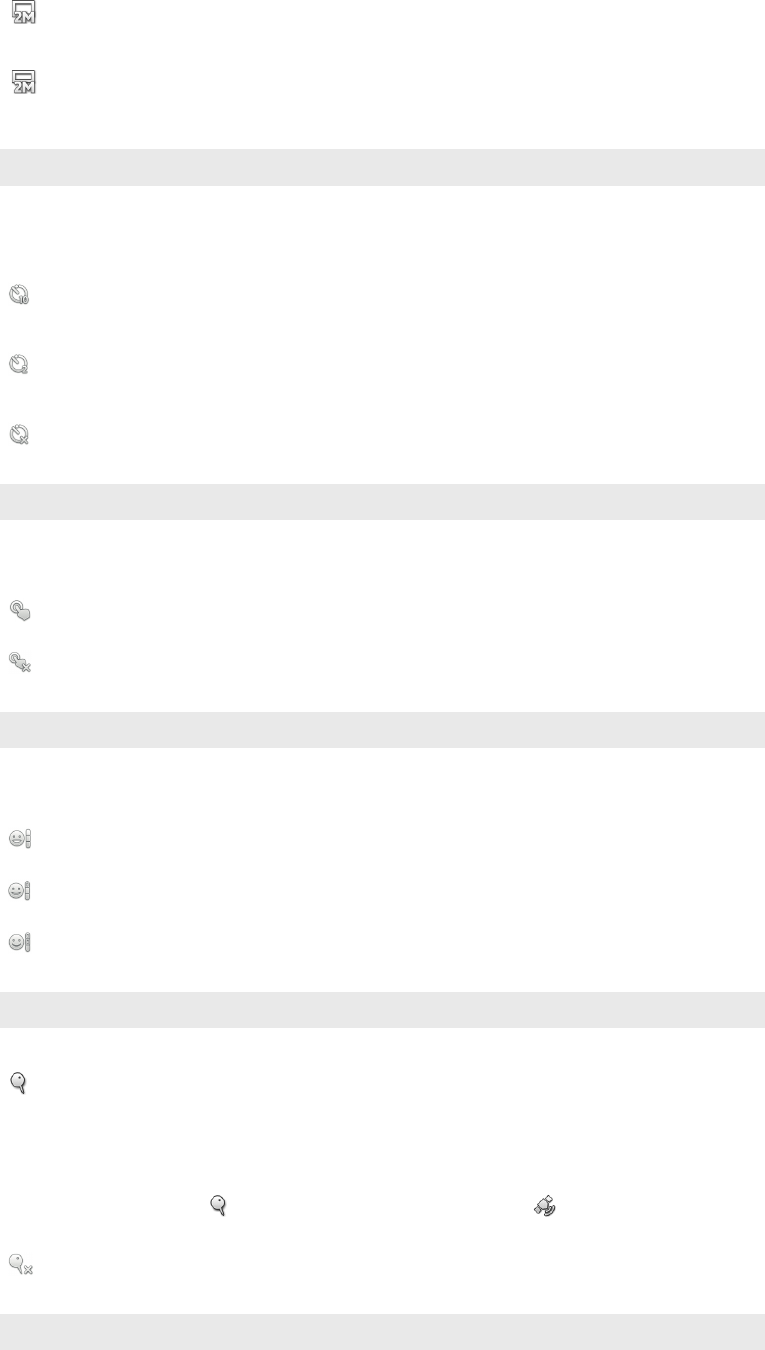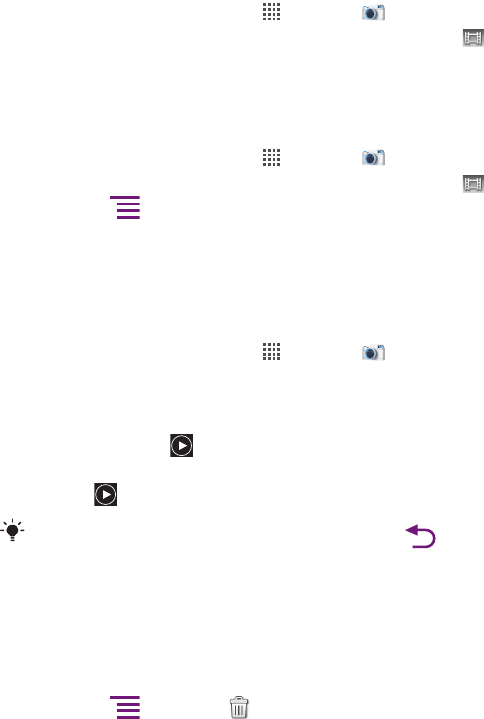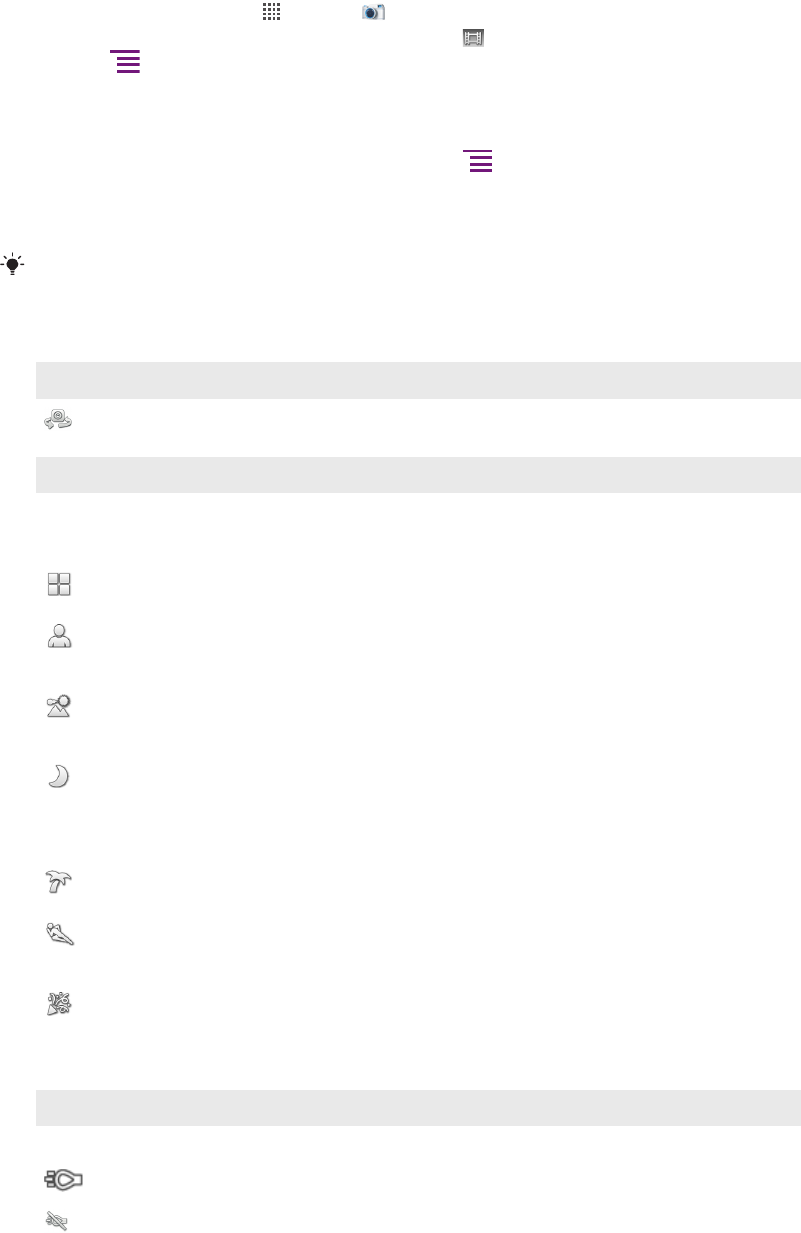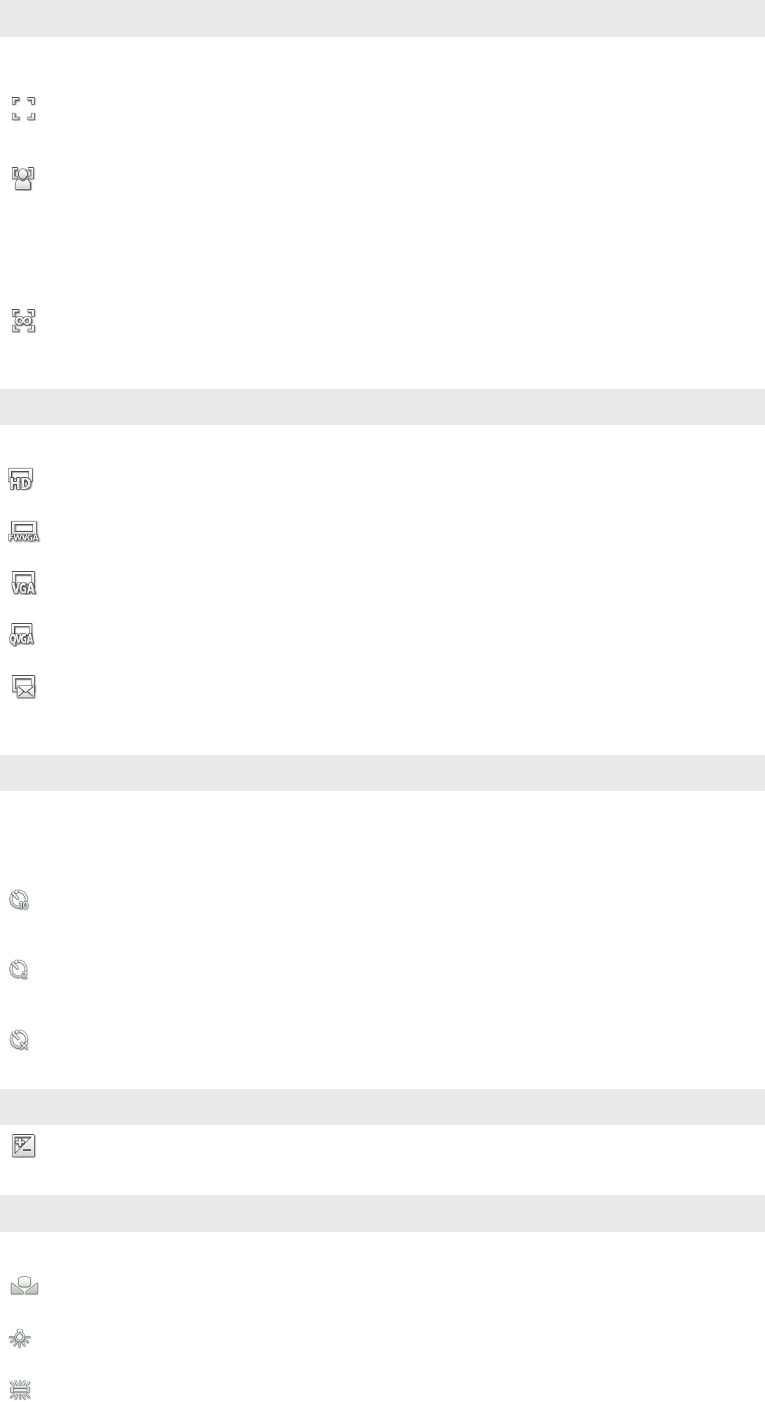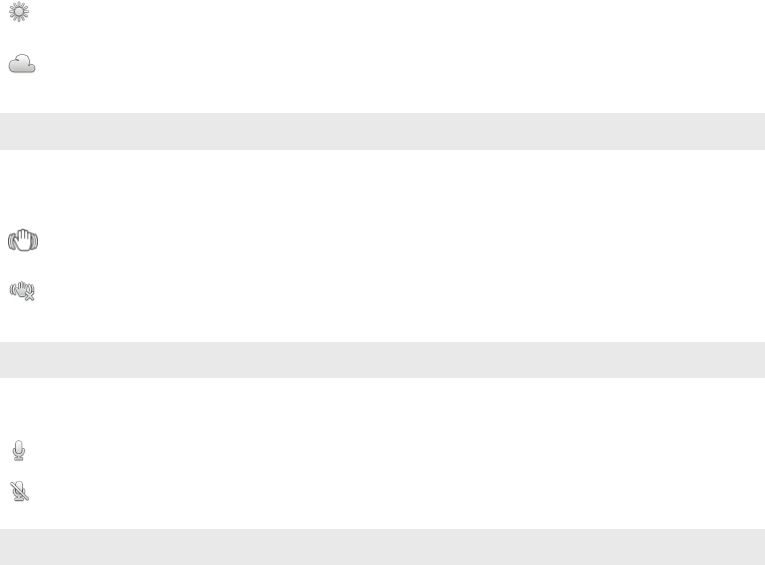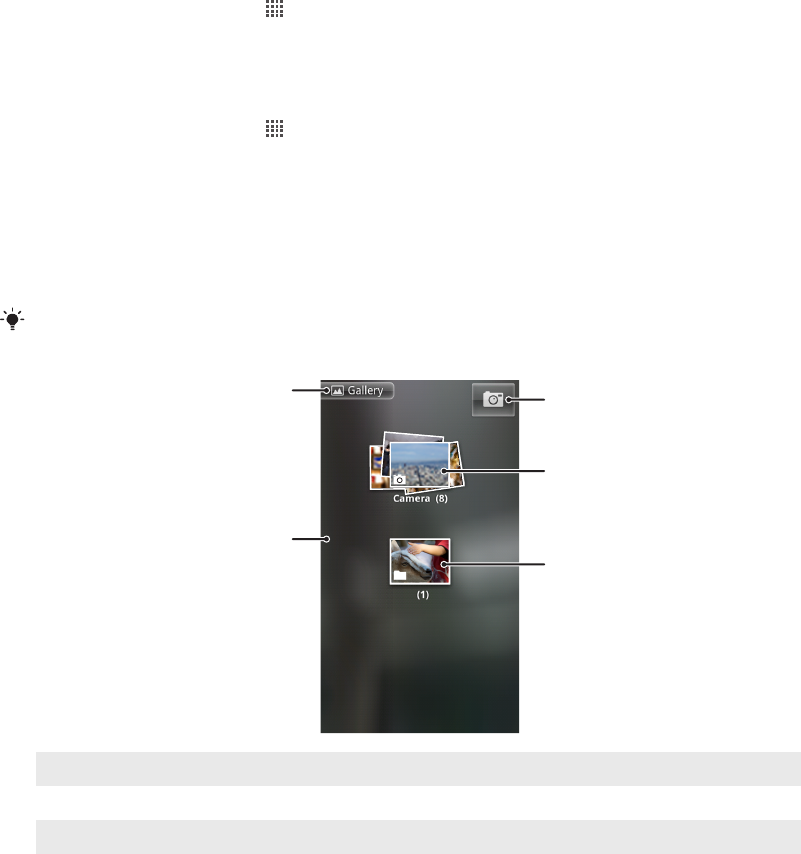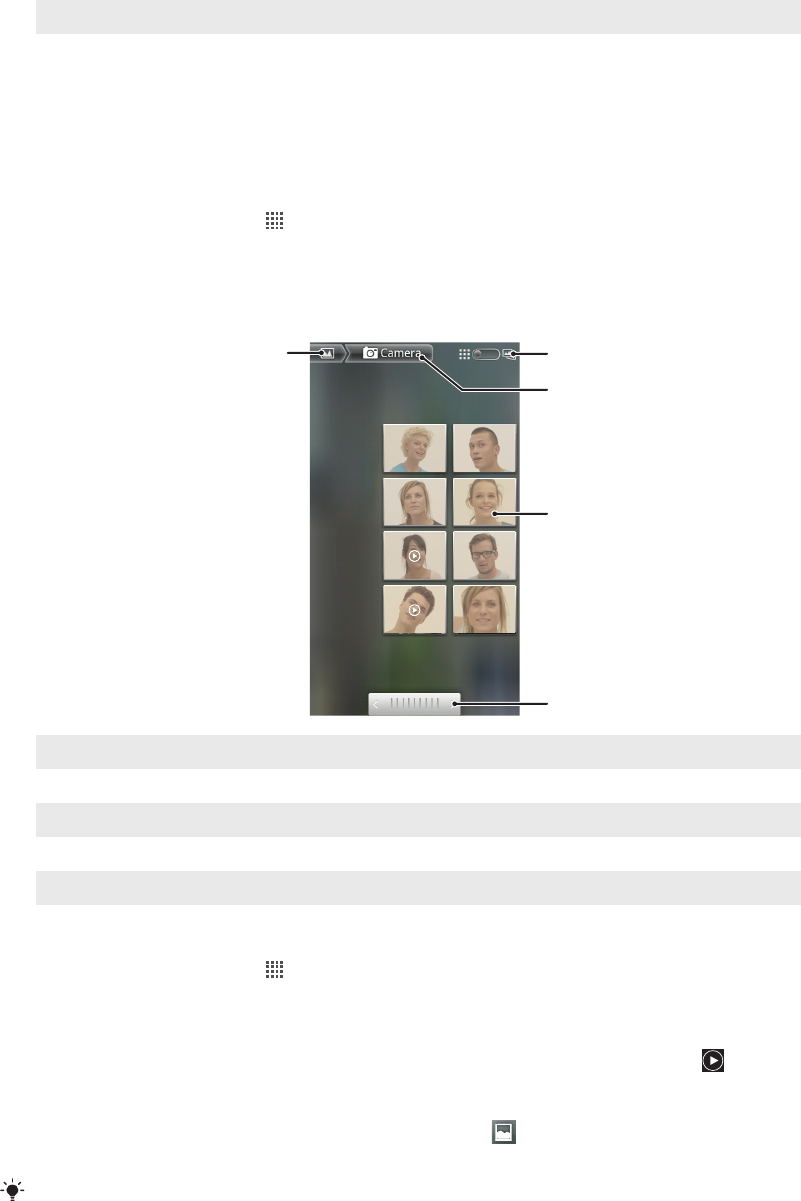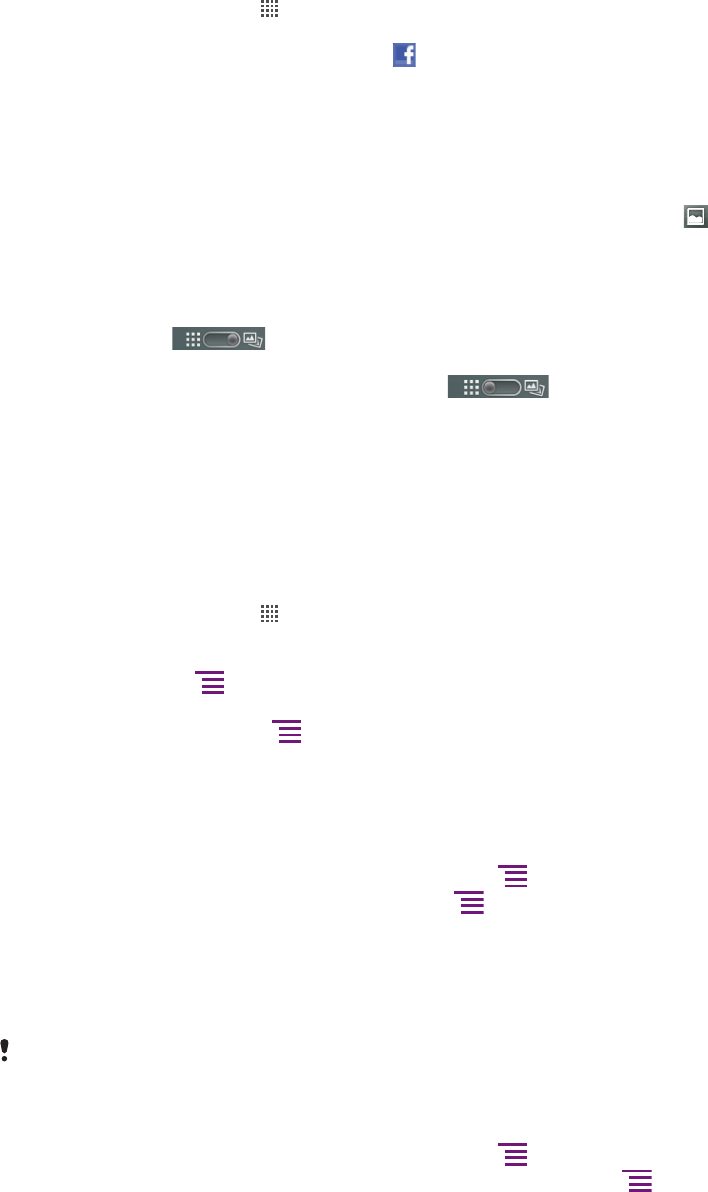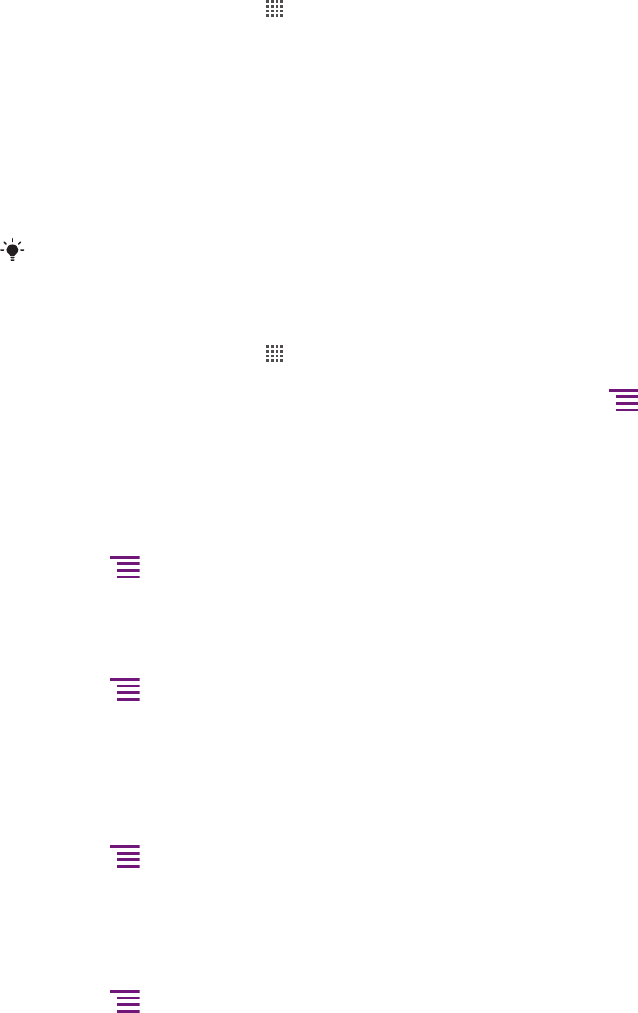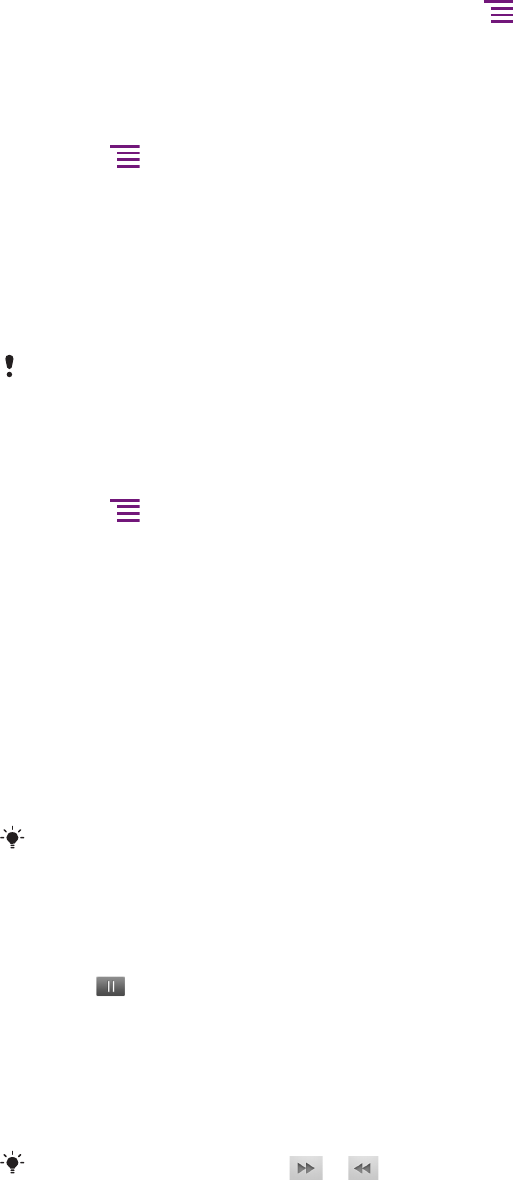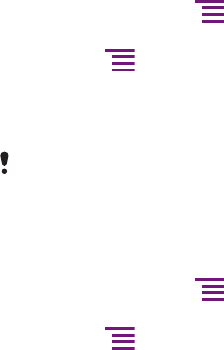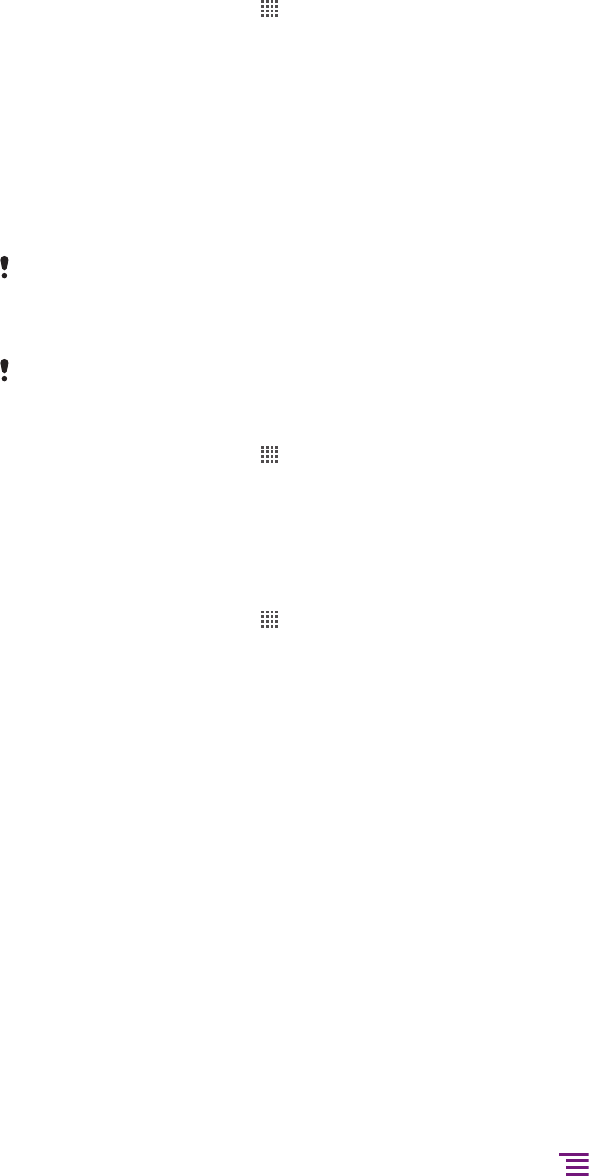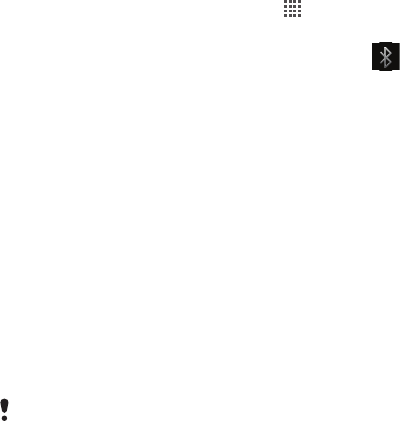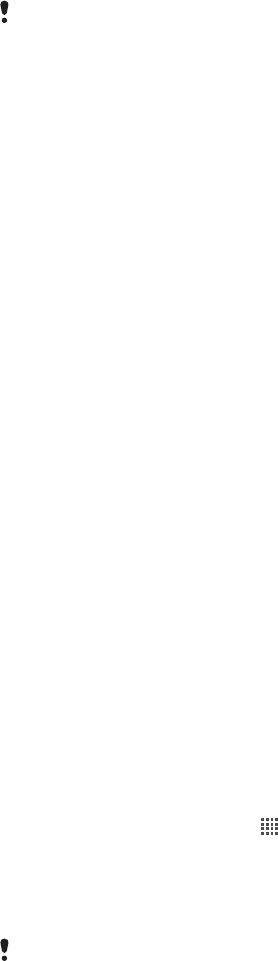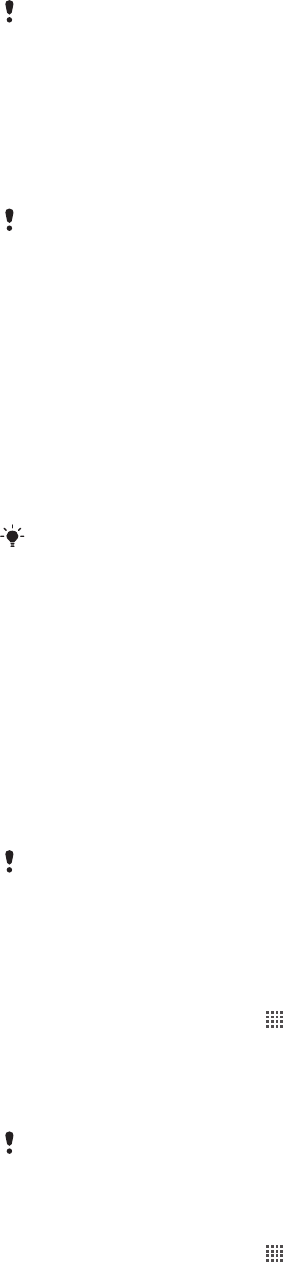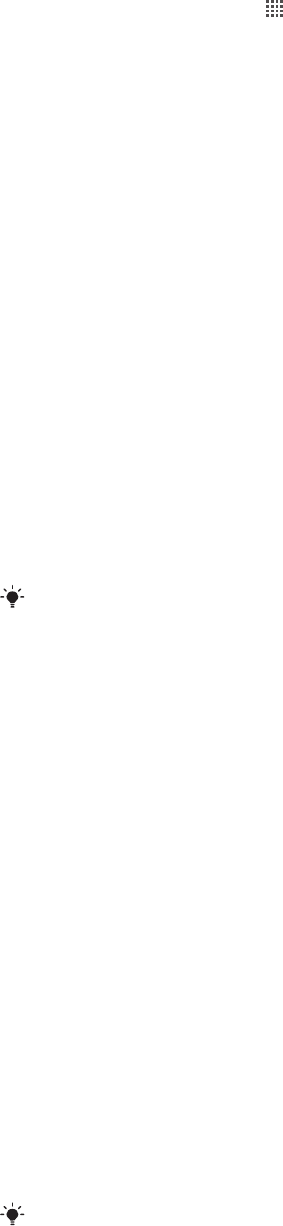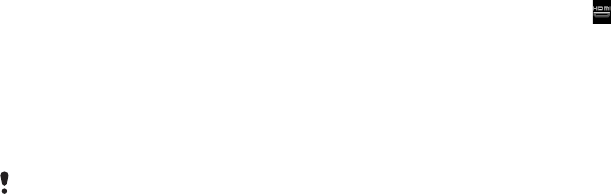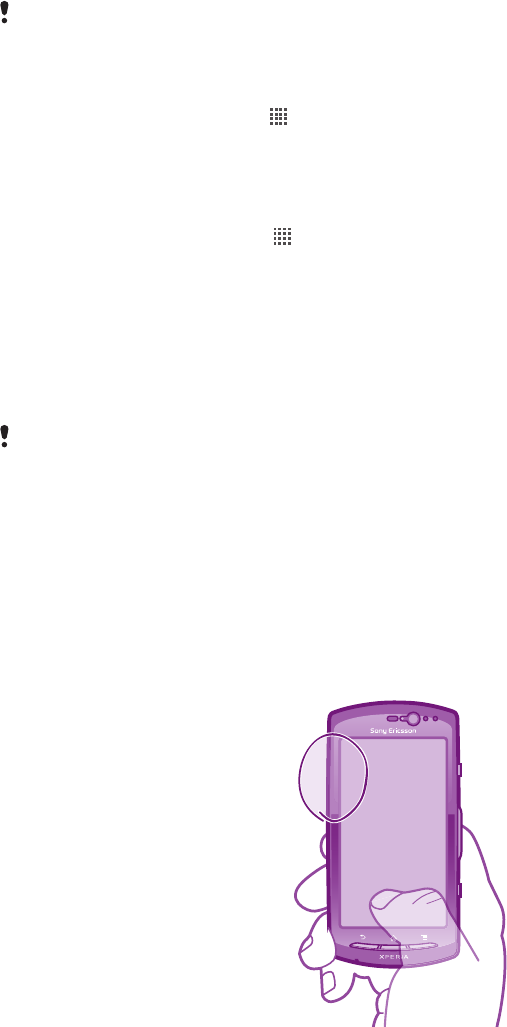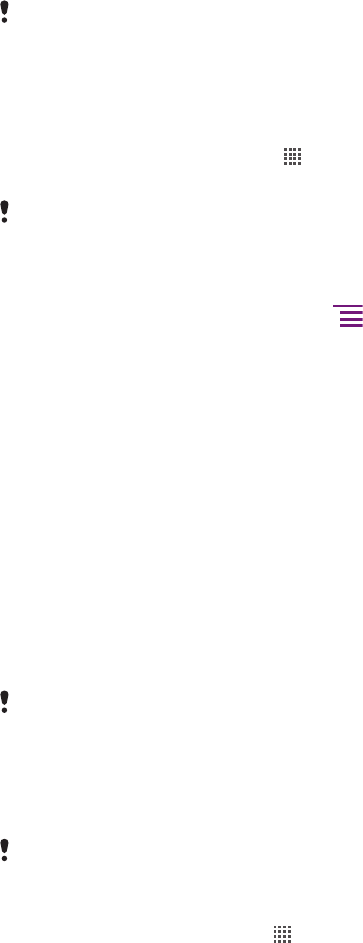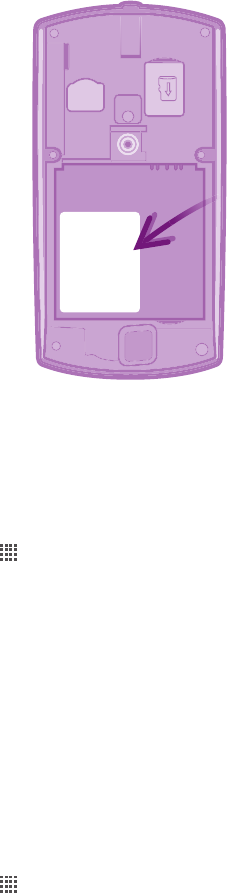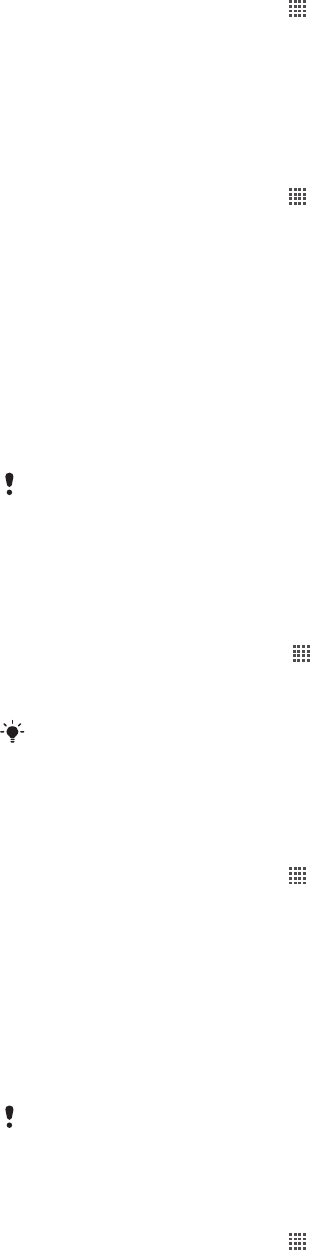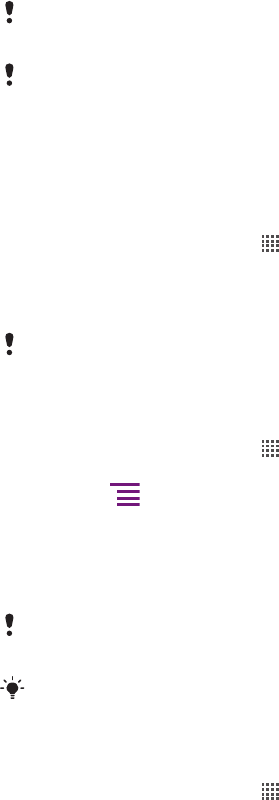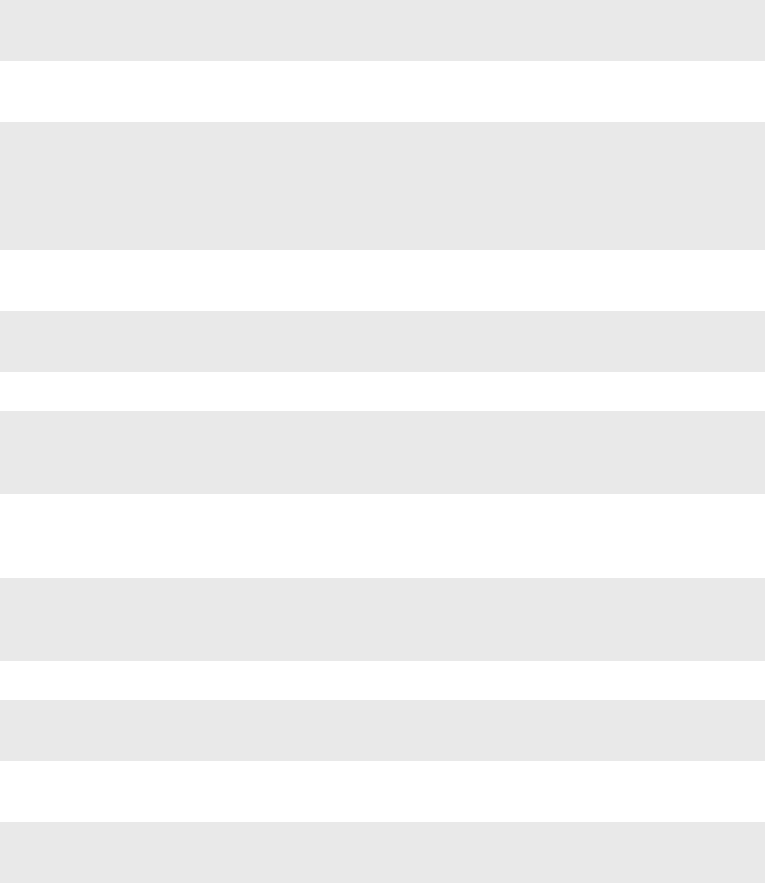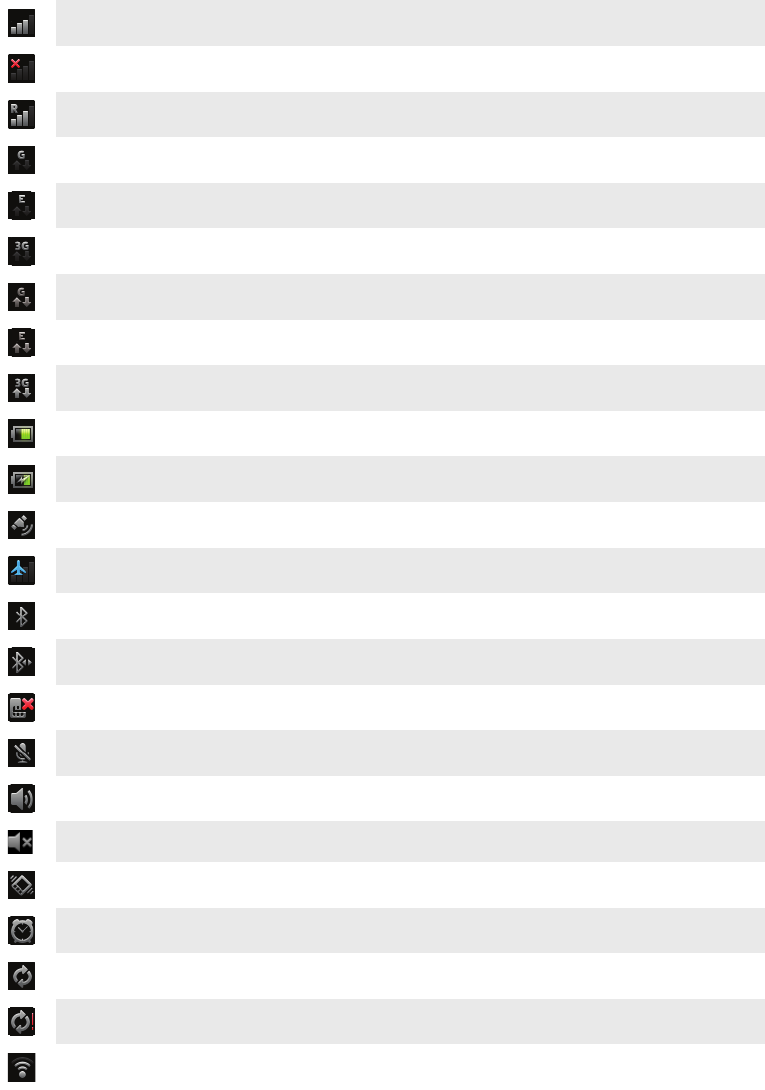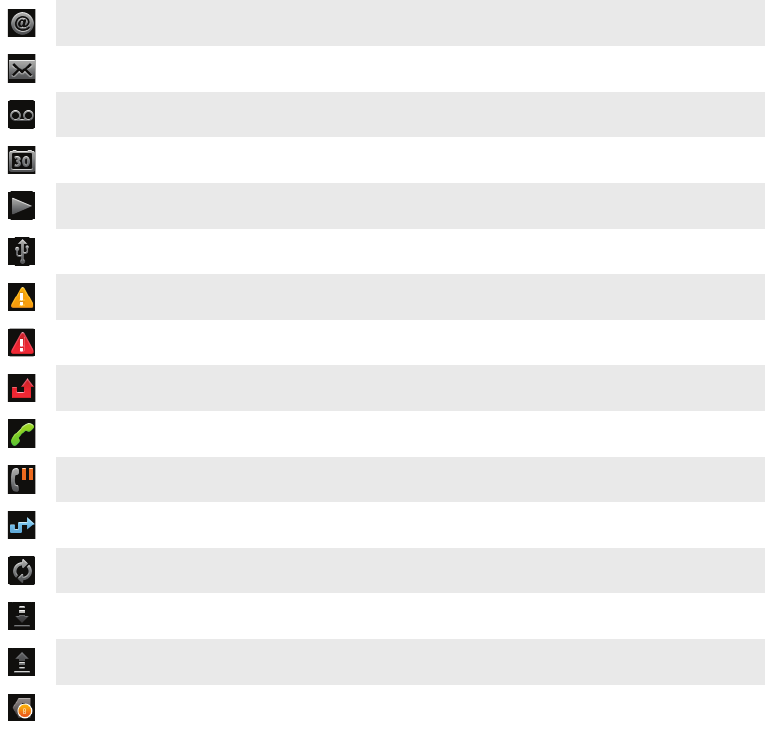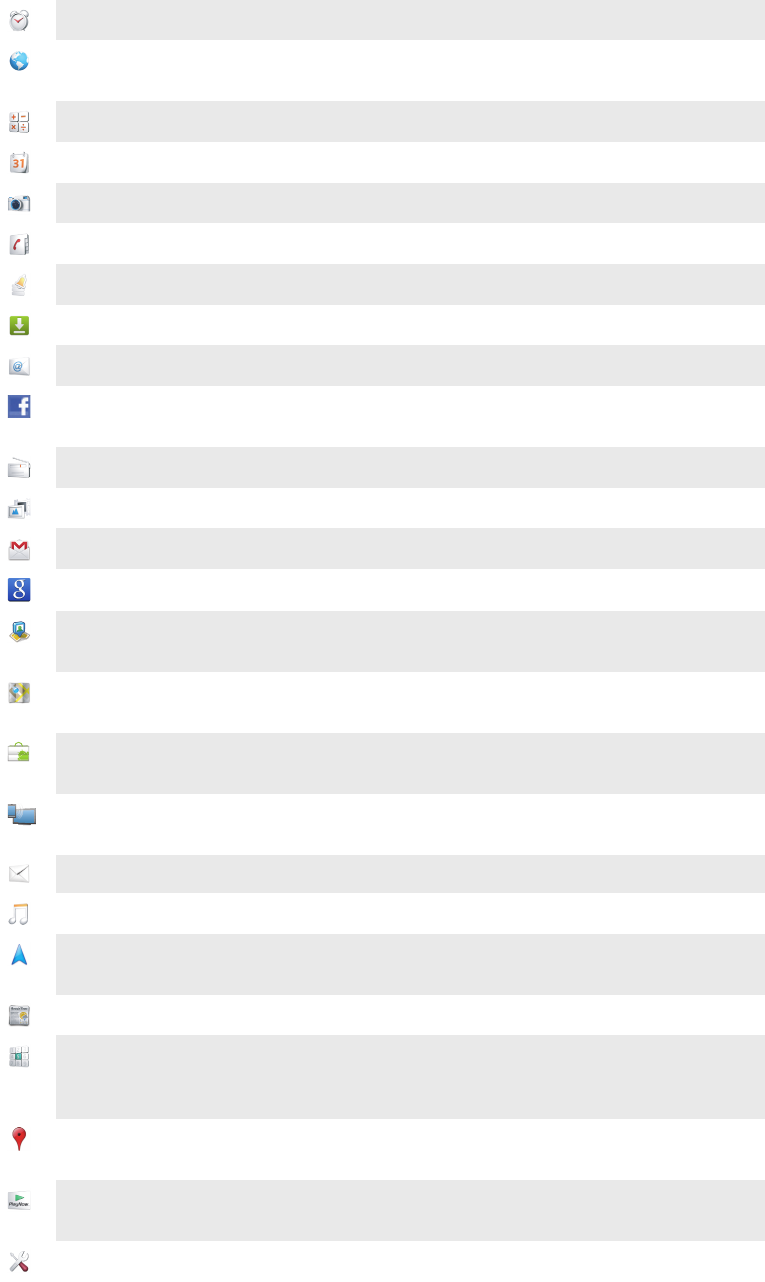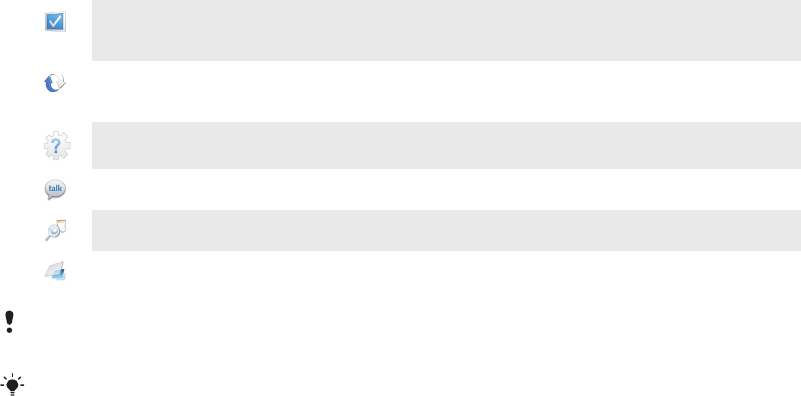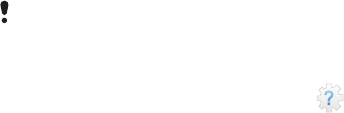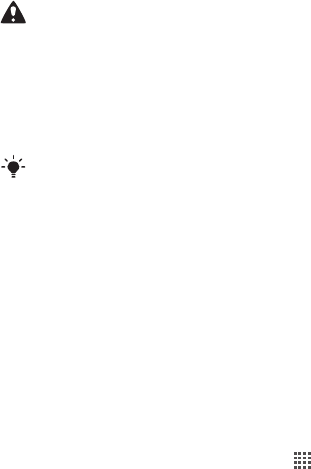P
patroon voor schermontgrendeling .......................110
persoonlijke gegevens .............................................38
pictogram ..............................................................116
pictogrammen .......................................................116
in de camera ....................................................91
PIN-code ...............................................................110
plastic beschermfolie ..............................................14
playlists ....................................................................78
een track toevoegen ........................................78
eigen afspelen .................................................78
maken ..............................................................78
playlists verwijderen ........................................79
slim (automatisch gegenereerd) ......................78
toptracks .........................................................78
tracks verwijderen ...........................................78
presets
radiozenders opslaan als ................................82
radiozenders verwijderen als ...........................82
problemen oplossen ..............................................121
PUK .......................................................................110
R
radio ........................................................................81
beluisteren via de speaker ..............................82
favorieten .........................................................82
navigeren .........................................................81
openen ............................................................81
overzicht ..........................................................81
schakelen tussen zenders ...............................81
zenders selecteren ..........................................81
zenders zoeken ...............................................82
recente oproepen ....................................................34
regeling van LCD-verlichting ...................................26
resetten .................................................................121
S
scherm .....................................................................26
garantie ...........................................................14
gebarsten ........................................................14
glas ..................................................................14
services ...................................................................11
setup wizard ............................................................10
shufflefunctie gebruiken voor muziek ......................78
SIM-contacten importeren ......................................39
SIM-kaart ...............................................................110
contacten exporteren naar ..............................42
contacten importeren van ...............................39
plaatsen .............................................................8
slimme afspeellijsten
afspelen ...........................................................78
Sony Ericsson Sync ................................................63
SOS Zie alarmnummers
Startscherm .............................................................16
aanpassen .......................................................17
status ...............................................................20, 116
stille modus .............................................................25
surfen - Zie webbrowser
symbolen .................................................................21
synchroniseren ........................................................61
agenda, favorieten ...........................................64
contacten ..................................................63, 64
Facebook™-contacten, -agenda, -albums .....62
Google™-contacten, -agenda, -e-mail ...........61
Microsoft® Exchange-contacten, kalendar,
e-mail ...............................................................62
SyncML™ ................................................................64
T
taal ...........................................................................27
schrijven ..........................................................24
tegels .......................................................................50
tekstinvoermethode .................................................21
telefonie Zie oproepen
telefonische vergaderingen .....................................35
telefoon
batterij .............................................................27
bijwerken .......................................................113
prestaties .........................................................27
telefoon bijwerken .................................................113
telefoonboek ............................................................38
thema's ....................................................................18
Timescape™ ...........................................................50
filterpictogrammen ..........................................51
instellingen ......................................................53
Oneindig-knop in .............................................53
scherm, overzicht ............................................50
widget ........................................................50, 51
toepassingen .............................................................7
scherm .............................................................18
toetsen .....................................................................13
Toetsenblok .......................................................21, 23
toetsenbord .............................................................21
instellingen ......................................................24
toptracks
afspelen ...........................................................78
TrackID™
de FM-radio gebruiken ....................................82
TrackID™-technologie ............................................80
charts weergeven ............................................80
openen ............................................................80
resultaten gebruiken ........................................80
track aanschaffen ............................................80
trackinformatie zoeken ....................................80
tracks wijzigen .........................................................76
Twitter™
aanmelden voor ...............................................52
statusupdate ...................................................52
tijd ............................................................................25
tijdbeheer .................................................................58
U
uitschakelen ............................................................10
USB-verbinding .....................................................103
V
vaste belservice .......................................................37
venster met onlangs gebruikte toepassingen .........19
vergrendelingen
scherm activeren .............................................10
scherm vergrendelen .......................................10
schermvergrendeling .......................................10
verlichting ................................................................20
verwant audio-content ............................................77
verwijderen ..............................................................96
alarm ................................................................58
foto's ...............................................................98
tracks .........................................................76, 77
video's .............................................................99
verzenden ..........................................................96, 98
contacten ........................................................42
visitekaartjes ....................................................42
vibratie ...............................................................26, 58
video's .....................................................................98
afspelen ...........................................................98
delen ................................................................99
kopiëren naar/vanaf een computer .................75
onderbreken ....................................................98
opnemen .........................................................90
verwijderen ......................................................99
verzenden ........................................................99
volume aanpassen ..........................................98
vooruit- en terugspoelen .................................98
127
Dit is een internetversie van deze publicatie. © Uitsluitend voor privégebruik afdrukken.